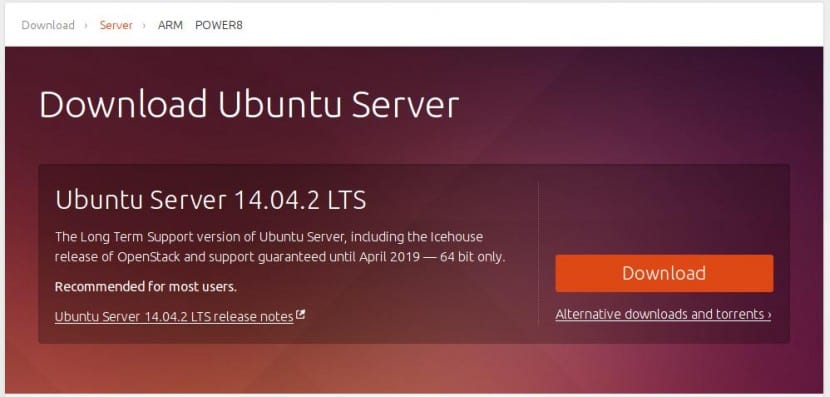
Ubuntu Server Tai yra versija arba „skonis“, skirtas naudoti serveryje, todėl labai tikėtina, kad administratoriai galiausiai ją pasieks nuotoliniu būdu per SSH, atlikti konfigūracijos užduotis ir taip pat atnaujinimas. Tai gali būti daug darbo, tačiau, laimei, „Linux“ sistemoje visada yra tam tikras būdas atlikti darbus greičiau ir efektyviau, ir tai mes parodysime šiame įraše.
Idėja yra sukonfigūruokite „Ubuntu Server“, kad saugos naujinimai būtų atliekami automatiškaiir todėl, nors mes turime pasirūpinti kitais atnaujinimais (pavyzdžiui, kai kurių įdiegtų paslaugų ar programų taisymais), mes bent jau atliksime gerą darbo dalį automatizuotai ir kartu sutaupysime laiko ir ramybė, kurią tai reiškia, yra tikrai svarbūs.
Viso to gera yra tai, kad sistema yra ypač konfigūruojama, ir mes galime ją modifikuoti, kai tik norime sustabdyti atnaujinimą automatiškai arba pakeisti saugyklas, kurias atnaujiname. Norėdami pradėti, mums reikia įdiegti paketą be priežiūros atnaujinimai, ką mes darome tokiu būdu:
# apt-get įdiekite be priežiūros atnaujinimus
Tai atlikus, mūsų sistemoje bus įdiegtas konfigūracijos failas, kuris bus /etc/apt/apt.conf.d/50unattended-upgradesir kas mums leis sukonfigūruokite saugyklas, iš kurių gausime naujinius, taip pat paketai, kuriuos norime pažymėti neatnaujinant (juodasis sąrašas) Taigi mes galime lanksčiai nustatyti, ar norime išbraukti tam tikras programas ar paslaugas iš šios automatinių naujinimų schemos.
Dabar turime atidaryti minėtą failą su savo mėgstamu redaktoriumi, jį modifikuoti ir paruošti:
#nano /etc/apt/apt.conf.d/50unattended-upgrades
Ką turime padaryti, tai palikti skyrių Leidžiama-kilmė kaip matome žemiau:
// Automatiškai atnaujinti paketus iš šių (origin: archive) Paryžiaus
Neprižiūrimas naujovinimas :: Leidžiama-kilmė {
"$ {Distro_id}: $ {distro_codename} -saugumas";
// "$ {distro_id}: $ {distro_codename} - atnaujinimai";
// "$ {distro_id}: $ {distro_codename} -proposed";
// "$ {distro_id}: $ {distro_codename} -backports";
};
Tada mes galime tiesiog įgalinti atnaujinimus, siūlomas ar atgalines saugyklas tiesiog pašalinkite komentaro žymę (//) ir išsaugokite failą. Kai tai nusprendėme, einame į skyrių „Package-Blocklist“, kuris yra šiek tiek žemiau, ir ką šiuo atveju turime padaryti, tai pridėti paketus, kurių NENORIME atnaujinti, kad galų gale tai būtų kažkas tokio:
// Neatnaujinamų paketų sąrašas
Neprižiūrimas naujovinimas :: „Package-Blacklist“ {
// "vim";
// "libc6";
// "libc6-dev";
// "libc6-i686";
};
Dabar mums liko paskutinis dalykas įgalinti automatinius atnaujinimus „Ubuntu Server“, kuriam redagavimui atidarome failą /etc/apt/apt.d.conf.d/10periodic:
#nano /etc/apt/apt.conf.d/10periodic
Tai, ką darome, yra pakeisti 0 į 1, kad suaktyvintumėte automatinius naujinimus, ir atvirkščiai, kad juos išjungtumėte, kad mūsų failas atrodytų panašiai kaip šis:
APT :: Periodiniai :: „Update-Package-List“ „1“;
APT :: Periodiniai :: Atsisiųsti-atnaujinami paketai „1“;
APT :: Periodiniai :: AutocleanInterval "7";
APT :: Periodinis :: Neprižiūrimas atnaujinimas „1“;
Tai viskas; kaip mes matome tai yra kažkas tikrai paprasto ir dėka mes galime saugiai prižiūrėkite mūsų „Ubuntu Server“ diegimus, galėdami labai greitai jį išjungti, jei tam tikru momentu to norime.